
- •Лабораторный практикум. Табличный процессор ms Excel
- •Информатика информатика и программирование
- •Оглавление
- •Введение
- •2 Содержание работы
- •3 Методика выполнения работы
- •3.1 Запуск программы Microsoft Excel
- •3.2 Создание таблицы
- •3.2.1 Оформление заголовка таблицы и названий столбцов
- •3.2.2 Ввод данных и редактирование таблицы
- •3.2.3 Оформление таблицы
- •3.2.4 Сохранение созданной таблицы
- •4 Вопросы для самоконтроля знаний
- •5 Задания и вопросы для самостоятельной работы
- •5.1 Задания на оформление таблиц
- •5.2 Задания на абсолютные и относительные ссылки
- •5.3 Задание на ввод и копирование формул
- •Лабораторная работа №2 «Вычислительные возможности. Встроенные функции Excel»
- •1 Теоретические положения
- •1.1 Основные понятия о функциях
- •2 Содержание работы
- •3 Методика выполнения работы
- •3.3 Пример 2 Задача по уценке товаров, хранящихся на складе
- •5 Задачи для самостоятельного решения
- •Лабораторная работа №3 «Управление данными в Excel»
- •1 Теоретические положения
- •1.1 Основные понятия работы со списками
- •2 Содержание работы
- •3 Методика выполнения работы
- •3.1 Запуск программы Microsoft Excel
- •3.2 Создание таблицы
- •3.3 Сортировка диапазонов
- •3.4 Вычисление промежуточных итогов отсортированного списка
- •3.5 Фильтрация данных
- •3.6 Подсчет итогов отфильтрованного списка
- •4 Вопросы для самоконтроля знаний
- •Лабораторная работа №4 «Графические возможности Excel. Создание диаграмм»
- •1 Теоретические положения
- •1.1 Основные понятия о диаграммах
- •2.1 Запуск программы Microsoft Excel
- •2.2 Создание диаграммы
- •2.2.1 Создание таблицы
- •2.2.2 Построение диаграммы
- •2.2.3 Форматирование диаграммы
- •4 Задания для самостоятельной работы
- •1.1.2 Переход между окнами
- •2 Методика выполнения работы. Создание связанных таблиц на примере вычисления прибыли от реализации книжной продукции
- •2.2.3 Построение диаграмм
- •3 Контрольные вопросы
- •Библиографический список
- •Приложение а Варианты заданий для формирования таблиц
- •Продолжение приложения а
- •Продолжение приложения а
- •Приложение б Коды ошибок, выдаваемых при неправильном вводе данных в ячейку
- •Приложение в Варианты заданий на табулирование функций
- •Приложение г
- •Продолжение приложения г
- •Приложение д Варианты функций для вычисления в таблицах
Лабораторная работа №3 «Управление данными в Excel»
Цель работы: Освоить правила и приемы работы с таблицами как с базами данных в табличном процессоре Excel. Научиться:
сортировать табличные документы;
производить поиск и выбирать из них необходимые данные;
подводить промежуточные итоги.
1 Теоретические положения
1.1 Основные понятия работы со списками
В Excel присутствуют средства, позволяющие обрабатывать информацию, организованную по принципу баз данных. Это так называемые средства работы со списками. Списки состоят из данных одинаковой структуры. Чтобы достичь максимальной эффективности в работе со списками, необходимо при построении таблицы следовать определенным правилам:
данные в пределах одного столбца должны быть однородны (одного типа);
столбцы однозначно поименованы;
каждая строка уникальна;
список не содержит пустых строк.
Строки списка называются записями, а столбцы – полями. Основными видами обработки баз данных являются сортировка с анализом полученных результатов, поиск и извлечение данных.
2 Содержание работы
2.1 Запустить программу Microsoft Excel.
2.2 На Листе 1 создать таблицу Результаты сдачи экзаменов студентами 1 группы, произвести действия над ней на других листах рабочей книги согласно примеру 1.
2.3 Выполнить задания для самостоятельной работы (создать таблицу по указанию преподавателя, выполните расчеты и действия над ней, сохранить файл).
2.4 Ответить на контрольные вопросы.
2.5 Составить отчет о проделанной работе, который должен содержать название работы, постановку задачи исследования, сведения о последовательности выполнения заданий с результатами и ответы на контрольные вопросы, указанные преподавателем.
3 Методика выполнения работы
3.1 Запуск программы Microsoft Excel
Запустите программу Microsoft Excel.
Рассмотрим основные возможности сортировки и фильтрации данных таблицы на примере 1.
Пример 1 Ведомость сдачи экзаменов студентами 1 группы.
3.2 Создание таблицы
Переименуйте первый лист рабочей книги Excel в База данных. На этом листе сформируйте таблицу «Результаты сдачи экзаменов». В качестве заголовков столбцов используйте №, Фамилия И.О., Группа, Математика, Физика, Химия, Информатика, Средний балл. Введите фамилии 10 студентов и заполните оценки для каждого. Вычислите средний балл каждого студента за сессию. Для этого можно составить формулу или использовать функцию СРЗНАЧ (диапазон значений) из категории Статистические группы Библиотеки функций на вкладке Формулы.

Рисунок 3.14 Примерный вид исходной таблицы
Скопируйте полученную таблицу на второй и третий листы рабочей книги. Лист 2 переименуйте в Сортировка, Лист 3 – Фильтрация. Все оставшиеся задания проделывать на этих листах.
3.3 Сортировка диапазонов
На листе Сортировка сделать еще четыре копии исходной таблицы.
1) Первую таблицу отсортировать в порядке убывания среднего балла.
Для
того чтобы отсортировать базу данных
в порядке убывания седьмого столбца,
следует выбрать любую ячейку этого поля
базы данных и нажать кнопку
![]() группыСортировка
и фильтр
вкладки Данные.
группыСортировка
и фильтр
вкладки Данные.
2) Отсортировать вторую копию таблицы по полю Фамилия. Тип сортировки – в алфавитном порядке.
3) Отсортировать третью таблицу по убыванию оценок по информатике
4) Отсортировать четвертую таблицу в порядке убывания оценок по математике, а одинаковые оценки по математике сортировать в порядке убывания оценок по информатике.
Для
этого указываем любую ячейку списка
данных и кликаем
кнопку
 группы
Сортировка
и фильтр
вкладки Данные.
Первый уровень сортировки задаем –
математика по убыванию, вторичная
сортировка (второй уровень) – информатика
по убыванию. После установки всех
параметров нажать ОК.
группы
Сортировка
и фильтр
вкладки Данные.
Первый уровень сортировки задаем –
математика по убыванию, вторичная
сортировка (второй уровень) – информатика
по убыванию. После установки всех
параметров нажать ОК.
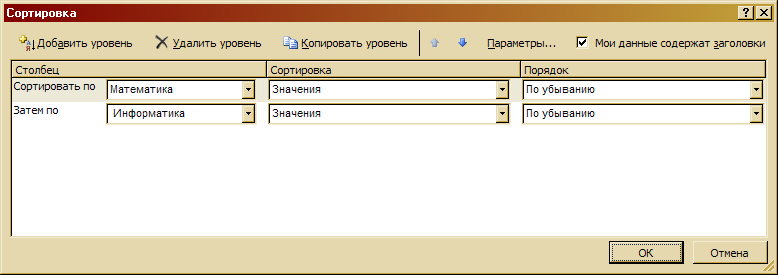
Рисунок 3.14 Окно сортировки
5) Сортировать пятую таблицу по группам, внутри групп – по фамилиям

Рисунок 3.15 Результаты всех сортировок
